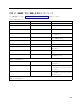Users Guide
Table Of Contents
- はじめにお読みください
- 目次
- 図
- 表
- 安全と環境に関する注意
- まえがき
- 製品説明
- ユーザー・インターフェース
- 設置計画
- 取り付けおよび構成
- ライブラリーの構成フォームの使用
- ライブラリーの取り付け
- ライブラリーの構成
- 構成方式を選択する
- 構成としての出荷時のデフォルト値の使用
- Web ユーザー・インターフェースを使用したライブラリーの構成
- ライブラリーへのリモート・アクセスの確立
- Web ユーザー・インターフェースへのログオン
- ファームウェアの検査/更新
- 一般ライブラリー設定の選択
- ライブラリーの論理ライブラリーの数を選択する
- パス・フェイルオーバー機能用アクティベーション・キーを入力する
- 暗号化のセットアップ
- ドライブ・インターフェース ID/設定値を選択する
- ライブラリー・ネットワーク設定の入力
- Web ユーザー・インターフェースを使用したユーザー・アクセス情報の入力
- Web ユーザー・インターフェースを使用した日付と時刻の入力
- Web ユーザー・インターフェースを使用したログおよびトレースの構成
- Web ユーザー・インターフェースを使用した E メール通知情報の入力
- Configuring SNMP settings (SNMP 設定の構成)
- ライブラリー管理の暗号化用の暗号化構成のテスト
- Web ユーザー・インターフェースを使用して出荷時のデフォルト値設定を復元する
- Web ユーザー・インターフェースからのログアウト
- オペレーター制御パネルを使用したライブラリーの構成
- ホストの準備
- 接続の確認
- カートリッジ・マガジン
- 操作
- オペレーター制御パネルのナビゲーション
- オペレーター制御パネルのメニュー・ツリー
- 「Monitor (モニター)」メニュー
- 「Control (制御)」メニュー
- 「Configure (構成)」メニュー
- 「Service (サービス)」メニュー
- Web ユーザー・インターフェースのメニュー
- 「Monitor Library (ライブラリーのモニター)」メニュー
- 「Manage Library (ライブラリーの管理)」メニュー
- 「Configure Library (ライブラリーの構成)」メニュー
- Configure Library: General (ライブラリーの構成: 一般)
- Configure Library: Logical Libraries (ライブラリーの構成: 論理ライブラリー)
- Configure Library: Path Failover (ライブラリーの構成: パス・フェイルオーバー)
- Configure Library: Encryption (ライブラリーの構成: 暗号化)
- Configure Library: Drives (ライブラリーの構成: ドライブ)
- Configure Library: Network (ライブラリーの構成: ネットワーク)
- Configure Library: User Access (ライブラリーの構成: ユーザー・アクセス)
- Configure Library: Date & Time (ライブラリーの構成: 日付と時刻)
- Configure Library: Logs & Traces (ライブラリーの構成: ログおよびトレース)
- Configure Library: Event Notification (ライブラリーの構成: イベント通知)
- Configure Library: SNMP (ライブラリーの構成: SNMP)
- Configure Library: Save/Restore Configuration (ライブラリーの構成: 構成の保存/復元)
- 「Service Library (ライブラリーのサービス)」メニュー
- Service Library: Clean Drive (ライブラリーのサービス: ドライブのクリーニング)
- Service Library: Advanced Diagnostics (for Service Personnel Only) (ライブラリーのサービス:拡張診断 (サービス技術員専用))
- Service Library: View Logs (ライブラリーのサービス: ログの表示)
- Service Library: View Drive Logs (ライブラリーのサービス:ドライブ・ログの表示)
- Service Library: Save Drive Dump (ライブラリーのサービス:ドライブ・ダンプの保存)
- Service Library: Perform Diagnostics (ライブラリーのサービス: 診断の実行)
- Service Library: Key Path Diagnostics (ライブラリーのサービス: キー・パス診断)
- Service Library: Upgrade Firmware (ライブラリーのサービス: ファームウェアのアップグレード)
- Service Library: Reboot (ライブラリーのサービス: リブート)
- ライブラリーの通常動作時におけるメディアのインポートおよびエクスポート
- I/O ステーションの構成およびスロットの予約
- Ultrium メディアの使用
- トラブルシューティング
- エラー・コード
- サービス手順
- 検査、調整、取り外し、および取り替え
- 付録 A. SCSI エレメント・タイプ、SCSI アドレスおよび物理構成
- 付録 B. TapeAlert フラグ
- 付録 C. センス・データ
- 付録 D. Linux 上で LUN サポートを有効にする
- 付録 E. IPv6 の Windows 2003/XP および 2008/Vista との互換性に関する注意
- 付録 F. SNMP 状況 MIB 変数およびトラップ
- 付録 G. ライブラリーの構成フォーム
- 付録 H. アクセシビリティー
- 用語集
- 索引

リンク・ローカル IPv6 アドレスへのブラウザーの接続
v IPv6 アドレスは、リンク・ローカル IPv6 アドレス経由で接続する際の IPv4 アドレスと同じ方法で、
ブラウザー・ウィンドウに入力することはできません。
v (IE 7 へのアップグレードによって) WinInet API をアップグレードすると、以下の形式を使用してブ
ラウザーからライブラリー RMU へアクセスできるようになります。
– すべての「:」を「-」に置き換える。
– 「s<interface#>.ipv6-literal.net」を IPv6 アドレスの最後に追加する。
– 例えば、IPv6 アドレスが fe80::1234:5678:abc でインターフェース番号が 13 の場合、ブラウズする
先のアドレスは http://fe80--1234-5678-abcs13.ipv6-literal.net です。
v 上記のものと同じ IPv6 アドレスを使用した場合、これに代わるもう 1 つの方法は <Windows Base
Directory¥system32¥drivers¥etc¥ ディレクトリー内のホスト・ファイルを編集し、
fe80::1234:5678:abc%13<hostname> という行を追加することです。
– ブラウズするアドレスは、ハイパーリンク "http://%3chostname%3e/"http://<hostname> です。
– インターフェース番号は、Windows ホストをリブートすると変更される可能性があることに注意し
てください。
Windows 2008/Vista
Windows 2008 および Vista は、元から IPv6 をサポートしています。 また、インターフェース番号は
これらのバージョンの Windows では除去されています。 アドレスにブラウズするのに必要なのは、大括
弧 ([]) の IPv6 アドレスへの追加のみです。 したがって、TL2000/4000 IPv6 アドレスが
fe80::1234:5678:abc の場合は、http://[fe80::1234:5678:abc] をブラウザー・ウィンドウに入力してくださ
い。 これは、リンク・ローカル IPv6 アドレスおよびグローバル・ユニキャスト IPv6 アドレスの両方に
適用可能です。
IPv6 の Linux との互換性に関する注意
1. IPv6 は Linux の下でサポートされていますが、リンク・ローカル・アドレスの IPv6 リテラルは、現
在 Linux ブラウザーではサポートされていません。このため Linux では、リンク・ローカル IPv6 ア
ドレスを介して RMU にアクセスできません。 グローバル・ユニキャスト IPv6 アドレスは、
Windows 2008/Vista ブラウザーと同じ方法でサポートされています。
2. RMU は、IPv4 を介してアクセス可能です。
284 Dell PowerVault TL2000 テープ・ライブラリーおよび TL4000 テープ・ライブラリー: ユーザーズ・ガイド